Nếu thiết bị của bạn không hỗ trợ Secure Boot, TPM 2.0 hoặc không đáp ứng đủ yêu cầu hệ thống, bạn vẫn có thể nâng cấp lên Windows 11 24H2 bằng Flyby11. Taimienphi sẽ hướng dẫn bạn chi tiết cách sử dụng công cụ, kèm theo hình ảnh minh họa dễ hiểu.
Cách sử dụng Flyby11 nâng cấp lên Win 11 bỏ qua TPM 2.0, Secure Boot
Bước 1: Đầu tiên các bạn cần phần mềm phiên bản mới nhất tại đây
Bước 2: Vào thư mục chứa file tải, nhấp chuột phải vào file =>WinRAR =>Extract to....
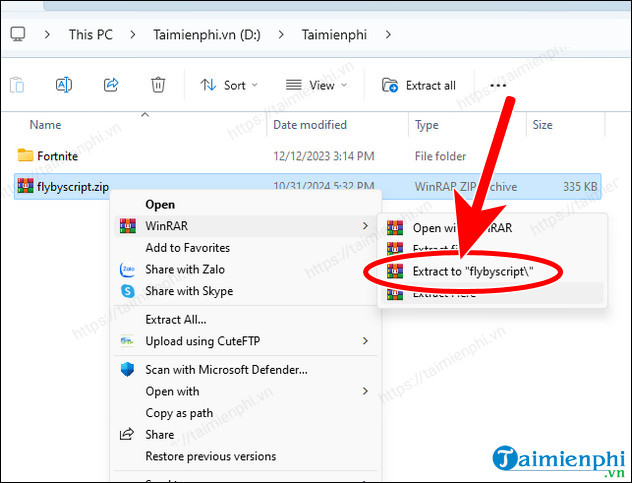
Bước 3: Click chuột phải vào Flyby11.exe chọn Runs Administrator
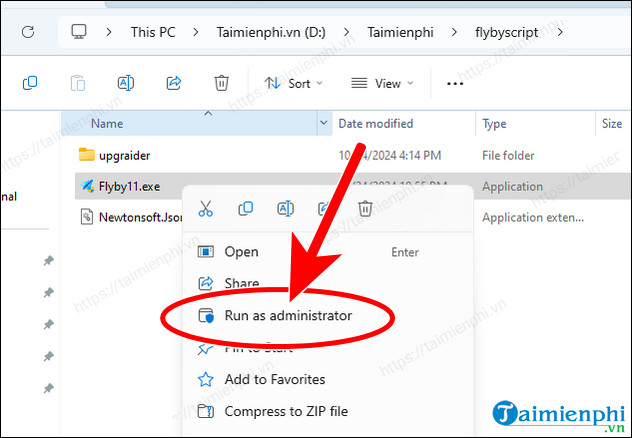
Bước 4: Chọn Native (Recommended) và (Method 1) Inplace Upgrade via Server Setup => nhấn Start

Bước 5: Trên tab Fido chọn version Windows 11 => Continue

- Tiêp tục chọn phiên bản Windows 11 cần nâng cấp lên => Continue

- Tiếp tục chọn Continue.

- Chọn ngôn ngữ của hệ điều hành tại mục Language => nhấn Continue

- Cuối cùng bạn chọn Download và hệ thống sẽ tự động tải file Windows 11.

Bước 6: Sau khi download xong, bạn chọn OK.
- Nếu bạn đã chọn OK và thoát khỏi tab đó, hãy nhấn Mount and Run ISO và tiếp tục với bước tiếp theo.

- Chọn file Windows 11 đã tải ở trên, nhấn Open.

Bước 7: Bây giờ bạn hãy nhấn vào nút Start và hệ thống sẽ tự động nâng cấp lên Windows 11.

Người dùng thường sử dụng Rufus để cài đặt Windows 11 và bỏ qua các yêu cầu về TPM 2.0 và Secure Boot. Tuy nhiên, với phiên bản 24H2, quy trình này phức tạp hơn do Microsoft đã thêm yêu cầu mới. Đối với những ai có máy tính cấu hình thấp và không rành về công nghệ, sử dụng Flyby11 để nâng cấp lên Windows 11 24H2 sẽ dễ dàng và thuận tiện hơn.
https://thuthuat.taimienphi.vn/huong-dan-su-dung-flyby11-77914n.aspx
Nếu mày tính của bạn đáp ứng đầy đủ yêu cầu, muốn cài mới hệ điều hành của mình thì có thể tải Rufus 4.6 hoặc phiên bản mới hơn, sau đó tiến hành tạo bộ cài và cài đặt Windows 11 24h2 bằng chiếc USB BOOT của mình nhé.
==> Tham khảo cách tạo USB BOOT cài Windows 11
==> Tham khảo cách cài Windows 11 bằng USB